הדרכות פרק ב' (רשימות תפוצה)
-
פרק ב'
הסבר מה זה רשימת תפוצה ואפשרויות בו
שלב א' מה זה רשימת תפוצה
בעיקרון רשימת תפוצה נועדה לשליחת הודעות וכל מי שנמצע ברשימת תפוצה
מקבל הודעה, אבל ניתן להשתמש בזה לעוד כמה דברים כגון הפניות.
שמי שנמצא ברשימת תפוצה ילך לשלוחה זו ומי שלא יעבור לשלוחה זו
ובכן איך ניגשים לרשימת תפוצה איך פותחים רשימות תפוצה איך מוסיפים רשימות תפוצה תוכלו
כעת לראות ובכן
איך נכנסים לגישה לרשימת תפוצה רשימת תפוצה נמצאת במערכת שלנו בלשונית
"שיגור הודעות"

יש ללחוץ שם ואז יש לכם את האפשרויות הבאות- א בחירת קמפיין (רשימת תפוצה)
- ב' רשימת תפוצה

אלו הדברים שאנחנו צריכים כעת בפועל
בבחירת קמפיין אנחנו יכולים לבחור רשימות תפוצה שפתחנו
איך פותחים פשוט מאוד לוחצים בצד על יצירת קמפיין חדש
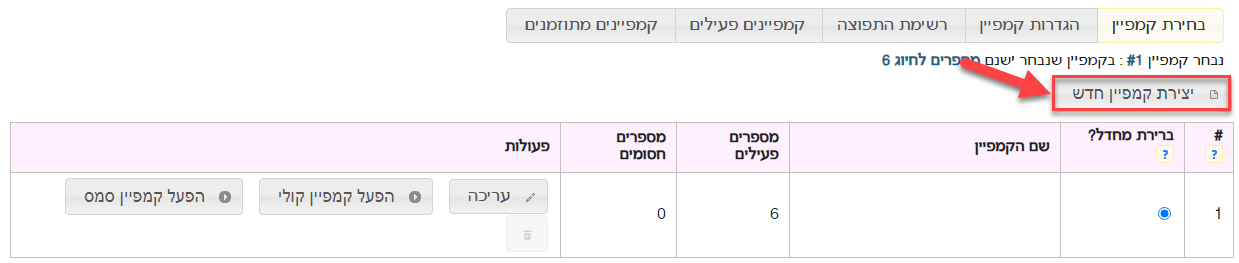
עושים לפי ההוראות קוראים לקמפיין שם והנה פתחנו רשימת תפוצה חדשה (בנוסף לרשימת
תפוצה ברירת המחדל שמגיעה אם המערכת
לאחר שפתחנו רשימת תפוצה אנחנו רוצים להוסיף ולהסיר מספרים
אז לאחר שפתחנו את רשימת התפוצה האתר מביא אותנו לכאן

אז אנחנו לוחצים מיד על "רשימת תפוצה"

ושם אנחנו יכולים להוסיף מספר להסיר מספרים
אם אנחנו יצאנו מהאתר ואנחנו רוצים להגיע שוב לרשימת תפוצה שלנו ולהוסיף מספרים ולהסיר מספרים אז אנחנו עושים כך
לוחצים על "שיגור הודעות"
ואז אנחנו מגיעים אוטומטית לבחירת קמפיין ואז אנחנו לוחצים על עריכה שעל הקמפיין שלכם (החדש)

ואז לאחר שלחצנו על עריכה אנחנו מיד נגיע ל

לאחר שהגנו לשם אנחנו לוחצים

בהצלחה!!שלב ב' ובכן אנחנו כעת נלמד איך מגדרים הפניות לפי רשימת תפוצה
דבר ראשון אנחנו נגדיר בשורה חדשה לא הראשונה
כי כפי שאמרנו בהסבר הקודם שהשורה הראשונה אומרת לנו
מה סוג השלוחה ולכן בשורה החדשה נכתוב כך
*check_template_filter=1,3המספרים אומרים לנו באיזה רשימות תפוצה לחפש, (במידה ויש לנו כמה וכמה רשימות תפוצה)
במידה ויש לנו רק רשימת תפוצה 1 נכתוב את המספר 1 ללא פסיקים
עכשיו נכתוב בעוד שורה
את ההגדרה הזאת
**check_template_filter_active_go_to=/1שזה אומר לנו שמי שנמצא ברשימת התפוצה לא חסום אלה פעיל יעבור לשלוחה 1 ניתן גם לשנות את זה שיעבור לשלוחה אחרת
ניתן בנוסף להגדיר שמי שלא נמצא ברשימת התפוצה יעבור לשלוחה 2check_template_filter_none_go_to=/2לעוד אפשרויות שניתן להגדיר במודול הזה לחצו כאן
* חייבים לכתוב שורה זו בכדי שהמודול יעבוד
** לא חייבים לכתוב דווקה שורה זו ניתן לכתוב גם שורה אחרת